Aplikasi Kalibrasi HDR di Windows 11: Penyesuaian Cepat dan Mudah ✨🖥️
Jika Anda tidak tahu, konten HDR pada Windows 11 menawarkan kecerahan dan kemampuan warna yang lebih baik dibandingkan dengan konten SDR. Warna dalam HDR lebih hidup dan unik, menampilkan rentang warna dan cahaya lebih luas, serta lebih banyak detail di bagian ekstrem. 🌈✨
Namun, untuk menikmati konten HDR di Windows 11, layar, PC, dan kartu grafis Anda harus memenuhi persyaratan tertentu. Microsoft baru-baru ini merilis aplikasi kalibrasi. HDR yang memungkinkan Anda menyesuaikan layar Anda HDR untuk pengalaman yang lebih baik dengan jenis konten ini. 🖥️⚙️
Aplikasi Kalibrasi HDR di Windows 11
Aplikasi Kalibrasi HDR dirancang untuk mengoptimalkan tampilan HDR Anda dan memberi Anda pengalaman terbaik dengan konten HDR. Ini adalah salah satu aplikasi terbaik untuk meningkatkan akurasi dan konsistensi warna pada layar Anda. 🎨💻
Aplikasi Kalibrasi HDR memungkinkan Anda menyesuaikan intensitas warna konten HDR dan SDR, bahkan saat HDR diaktifkan. Selain itu, aplikasi ini melakukan beberapa pengujian untuk menentukan pengaturan HDR terbaik dan meningkatkan pengalaman bermain game Anda. 🎮🚀
Persyaratan Sistem untuk Aplikasi Kalibrasi HDR di Windows
Meskipun memiliki layar yang kompatibel dengan HDR sangat penting untuk aplikasi kalibrasi HDR Windows, Anda juga ingin memastikan aspek lainnya teratur. Di sini kami meninggalkan Anda persyaratan sistem untuk Aplikasi Kalibrasi HDR Windows.
Sistem Operasi: Jendela 11 Layar: Tampilan Kompatibel HDR HDR: Diaktifkan. Mode Aplikasi: Aplikasi harus berjalan dalam mode layar penuh. GPU: AMD RX 400 Series atau lebih baru/prosesor AMD Ryzen dengan Radeon Graphics. Intel Generasi ke-11 atau lebih baru/Intel DG1 atau lebih baru. Nvidia GTX 10xx atau lebih baru. Pengontrol Tampilan: WDDDM 2.7 atau lebih baru
Bagaimana Cara Memeriksa Apakah Monitor Anda Mendukung HDR?
Tidak semua monitor mendukung HDR, jadi penting untuk memeriksa apakah monitor Anda mendukungnya. Jika tidak, tidak ada gunanya memasang aplikasi kalibrasi HDR Windows. Berikut cara melakukannya: Klik tombol Start Windows 11 dan pilih Konfigurasi.

2. Saat aplikasi Pengaturan terbuka, alihkan ke tab Pengaturan. Sistem.

3. Di sisi kanan, klik Layar.
4. Pada layar Tampilan, klik HDR. Pastikan saklar dalam keadaan hidup Gunakan HDR diaktifkan.

5. Jika tidak ada tombol HDR, monitor Anda tidak mendukung HDR.
6. Anda juga harus memastikan monitor Anda menampilkan Kompatibel keduanya untuk Streaming Video dalam HDR & Menggunakan HDR dalam kemampuan layar.

7. Jika streaming video HDR didukung tetapi HDR tidak didukung, Anda tidak akan dapat menggunakan aplikasi kalibrasi HDR. ❌
Bagaimana Cara Mengunduh dan Menginstal Aplikasi Kalibrasi HDR Windows?
Aplikasi Kalibrasi HDR Windows Microsoft tersedia gratis, dan Anda dapat mengunduh dan menginstalnya sekarang juga. Ikuti langkah-langkah sederhana di bawah ini untuk mengunduh dan menggunakan aplikasi Kalibrasi HDR Windows. 📥
1. Unduh Aplikasi kalibrasi HDR Windows dari Microsoft Store. Buka tautan dan klik tombol Dapatkan.
2. Setelah terinstal, luncurkan aplikasi kalibrasi HDR.
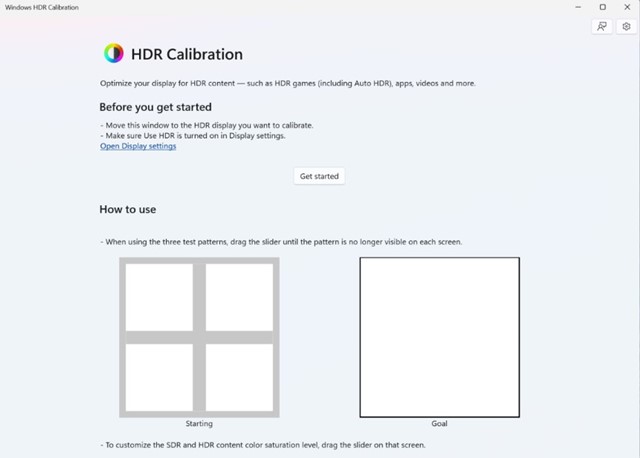
3. Klik tombol Mulai untuk melihat pola pengujian. Anda harus melalui tiga pola pengujian, satu per satu.

4. Pada setiap pola pengujian, Anda harus menyeret penggeser di bagian bawah hingga pola menjadi tidak terlihat.
5. Saat Anda mencapai layar akhir, Anda akan dapat melihat seperti apa tampilan layar Anda sebelum dan sesudah kalibrasi. 👁️🔍

6. Jika Anda puas dengan kalibrasi, klik Selesai untuk menyimpannya. Jika tidak, klik tombol Reset untuk menyesuaikannya lagi.
Artikel ini membahas cara unduh aplikasinya Kalibrasi HDR Windows untuk Windows 11. Jika layar Anda mendukung HDR, gunakan aplikasi ini untuk meningkatkan akurasi dan konsistensi warna. Beri tahu kami jika Anda memerlukan bantuan lebih lanjut dalam mengkalibrasi tampilan HDR di Windows 11! 😊👍





















